どうも、もんなしです。
『おれらはつらいよ』という
ゲーム実況チャンネルの運営を始めて2年半ほど経ちました。
人気のゲーム実況者が増えてきて
・ゲーム実況で生計を立てて会社に縛られずに生活している
・チャンネル登録者数100万人を達成
・企業とコラボして影響力を持っている
という人が増えてきている昨今、
「自分もゲーム実況やってみたい!」
と思う人も多いのではないでしょうか。
個人的には
「自分には何の才能もないと思ってる人こそゲーム実況やれ!」
と思っています。
手っ取り早く自分の居場所を作れる方法だと思っているので。
「でも、ゲーム実況ってどうやって始めたらいいの?」
「必要な機材は?」
「どのくらい費用がかかるの?」
という疑問をお持ちの方も多いと思います。
そんな方に向けて
基本的なやり方を解説していきたいと思います。
具体的な方法が知りたい方には
次回の記事で僕がやっている方法も紹介していきます。
ゲーム実況をやるメリット・デメリット
まず、ゲーム実況をやるメリットですが
- 趣味がお金になる(可能性がある)
- あなた自身のメディアを持てる
- 影響力を持てる
- あなたの「好き」に共感した仲間が集まる
- プロデュース力などスキルが身につく
などが挙げられます。
僕のチャンネルは弱小なので今のところ収益化はできてませんが
じっくり育てていこうと思っています。
「じゃあ、逆にデメリットはないの?」
と疑問を持つ賢い方もいると思いますが
僕が苦労している点だと
- 思ったより伸びない
- 競合が多い
- 編集に時間がかかる
- アンチが付く可能性
が挙げられます。
正直、結構しんどいです…
じゃあ、なぜそれでもやるのか?と言うと【自分のため】です。
「俺はこれがオモロいねん!」と言えて
それに共感してくれる人がいるのが嬉しいんです。
また、ゲーム実況チャンネルを運営することで
- プロデュース力
- マーケティング力
- トーク力
などの他の分野でも応用が利くスキルを身に付けることができます。
持論ですがSNSをやる理由としては
- 「好き」を発信して共感を得る
- 戦略的にフォロワーを増やす
という2点が基本的な動機だと思っています。
ゲーム実況って何?
さて、ここまでゲーム実況のメリット・デメリットを話してきましたが、
「そもそもゲーム実況って何?」
って方もいると思いますのでWikipediaから引用すると
ゲーム実況(ゲームじっきょう)とは、プレイヤーが実況をしながらコンピュータゲームをプレイする行為、その模様を配信する事
と書かれています。
実際には『実況』というよりツッコミやリアクションの要素が多いのではないかと思います。
オカンがお昼のワイドショーにツッコミ入れてるのを録音してる
と想像していただくとわかりやすいと思います。
(関西以外では逆にわかりにくいかも)
要するに
『ゲームしながら好き放題しゃべってるのを配信すること』
ですね。
最近はライブ配信する人やVTuberも増えていますが、
ここでは動画投稿のやり方を解説していきます。
ライブ配信は僕自身はあまり経験がないのですが追々解説していく可能性はあるので
知りたい方はブックマークしてお待ちください。
ゲーム実況を始める前に用意するもの
では、ゲーム実況を始めるにあたって用意するものを説明していきます。
一言でゲーム実況と言っても
・コンシューマーゲームで実況を撮る場合
・PCゲームで実況を撮る場合
に分かれますので、それぞれ分けてご紹介したいと思います。
★必須★
・投稿用SNSアカウント
【コンシューマー機の場合】
・テレビ
・ゲーム機
・キャプチャーボード
・マイク
・PC
【PCの場合】
・PC
・OBS Studio(ソフトウェア)
・マイク
「え、そんなに用意できないんですけど…」
という人でも最低限スマホさえあれば可能です。
では1つずつ説明していきます。
必須
投稿用SNSアカウント
YouTubeやニコニコ動画などの動画投稿サイトのアカウントが必要です。
★注意点★
YouTube・・・
YouTubeで15分以上の動画をアップロードする場合やライブ配信をする場合は
別途電話番号認証が必要になります。
ニコニコ動画・・・
ニコニコ動画に関しても一般会員は50動画までだったり
ユーザーレベルによって機能制限がありますので、
本格的に腰を据えて運営するならプレミアム会員になる必要があります。
(僕はニコニコ動画での運営はやってませんが)
コンシューマー機の場合
テレビ・モニター
当たり前ですが表示する機器が無いとゲームができません。
接続方法の項目で出てくるので一応挙げておきます。
テレビとモニターでは値段が違いますが、
すでにお持ちだという前提で費用は0円としておきます。
ゲーム機
PlayStation5やNintendo Switchなど、いわゆるコンシューマー機と呼ばれるものですね。
ゲーム実況にはこれが無いと始まりません。
PlayStation5


Nintendo Switch
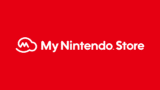
費用 40,000~70,000円
キャプチャーボード
ゲーム画面を録画・録音するものです。
独立しているものやPCに増設するタイプもあります。
HDMIでの接続が基本で別途電源が必要になりますので
コンセントは1つ空けておいてください。
使用キャプチャーボード
IODATA GV-HDREC
費用 約15,000円
マイク
実況の音声を録音するために使います。
ソロで活動する場合は単一指向マイクがおススメです。
使用マイク
TASCAM DR-05X
最近購入したマイク
Logicool G Blue Yeti BM400
費用 約15,000円
PC
録画・録音したものを編集するのにも使います。
それなりの性能(スペック)が必要になります。
一番費用がかかる部分ですね。
使用PCスペック
CPU:Core i7 9700
メモリ:16GB(DDR3)
SSD:500GB(外付けHDD 4TB)
グラフィックボード無し
(必要条件は満たしてるけどもうちょい良いのが欲しい)
費用 約150,000円
(上記と同様のスペックの場合)
外付けHDDを別途購入する場合はプラス12,000円ぐらいかかります。
動画はデータ容量が大きいのであったほうが良いです。
ここでは合計に含めません。
コンシューマー機でゲーム実況を始める場合、
費用は大体、220,000〜250,000円といったところですね。
結構かかると思ったかもしれませんが
すでにゲーム機やPCを持っている方はもっと安く済むと思います。
PCの場合
PC
PCゲームで実況する場合は必須です。
録画しながらプレイするので高い性能(スペック)が必要です。
グラフィックボードが付いてるものが望ましいです。
構成に関してはドスパラやパソコン工房などの
PCショップで店員さんにやりたいことと予算を伝えて
おススメ聞くのが良いです。
参考スペック
CPU:Core i7 14700F
メモリ:32GB(DDR5)
SSD:2TB
グラフィックボード:GeForce RTX 4070 12GB
費用 210,000~280,000円
コンシューマー機の場合で挙げた構成の上位互換で
グラフィックボードも付いているので費用もそれに準じて必要になってきます。
OBS Studio
PCの画面を録画・録音するためのソフトウェアです。
無料で高機能で配信にも対応しています。
大体の配信者がこれを使っているらしい。
OBS Studioサイト
https://obsproject.com/ja
費用 0円
(フリーソフトなので費用はかかりません)
マイク
コンシューマー機と同様。
費用 約15,000円
PCでゲーム実況を始める場合、
費用は大体、225,000〜295,000円ぐらいになります。
PCにかなり予算を割きますが構成次第では
もう少し抑えられるかもしれません。
(Core i7ではなくRyzen7にするとか)
上記が用意できない人
スマホ
上記が用意できない人でもこれ1台あれば最低限可能です。
ですが、あくまでも最低限だと思っていただいた方が良いです。
機材のつなぎ方
それでは次に機材のつなぎ方を紹介していきます。
コンシューマー機の場合

上図のように接続するのが基本になります。
テレビとゲーム機の間にキャプチャーボードが入ります。
(PC増設タイプを使用した場合はキャプチャーボードの部分がPCになります)
PCの場合
基本的にPC単体で済みます。
OBS Studioを使ってPC内で録画・録音が完結します。
スマホの場合
スマホは画面録画機能がデフォルトでありますので
それを使ってゲーム画面と音声を録画・録音できます。
動画編集アプリも無料でありますので簡単な編集はできると思います。
ただ、スマホでできるゲームタイトルに限られますし編集にも限界があります。
「とにかく試しにやってみたい!」
という方はスマホで最低限始められます。
録画から公開までの手順
続きまして、録画から公開までの基本的な流れを解説していきます。
4ステップだけですのですぐに覚えられると思います。
録画から公開までの基本的な流れは
- 収録
- 編集
- サムネイル作成(任意)
- 投稿
です。
それぞれ詳しく見ていきましょう。
収録
録画・録音ボタンを押して撮ってみましょう!
最初は何を話していいかわからず無言の時間があったり
戸惑ったりすることも多いと思いますが
やっていく内に慣れていきます。
ここではあなたが主役です。
初めは緊張するかもしれませんが全力で楽しみましょう!
慣れてきたら視聴者のことも考えていけると良いですね。
(僕もまだまだ精進しているところです)
編集
人によってはほぼ編集しない場合もあります。
正直、好みが分かれる作業になりますね。
以下が基本的な編集工程になります。
音合わせ
ゲーム音と音声を合わせます。
テキトーに合わせるとめちゃくちゃ気持ち悪い動画になるので注意しましょう。
カット編集
不要な部分をカットします。
極力「あのー」とか「えー」とかもカットすると見やすい動画になります。
めんどうですが…
テロップ追加
漢気を見せるならフルテロップ!
強調したい部分をテロップに起こすのもありですね。
初めは単純に表示するだけでもいいですが、
慣れてくるとエフェクトを付けたくなります。
そして気付けば沼に…
ウェルカム!
エフェクト挿入
画面をアップにしたりモノクロにしたり回したり揺らしたり、
動画を華やかにして見る人を飽きさせないようにします。
あなたの創造性を発揮しましょう!
あまり過度にしすぎるとゴテゴテして見にくくなってしまうのでやりすぎには注意です。
効果音挿入
適切な効果音を入れることであなたの動画を見る人をより引き付けることができます。
寒いギャグのときに「チーン」
ツッコミに「バシッ」
ドヤるときに「キラキラ」など
有名な効果音のサイトだと効果音ラボでしょうか。
効果音ラボ
https://soundeffect-lab.info
サムネイル作成
サムネと呼ばれるユーザーに表示される画像を作っていきます。
動画の中で最もインパクトのある画面を切り抜き、
興味を引く文字を入れましょう。
画像編集ソフトがない人はCanvaとかでも作れるのでやってみてください。
Canva
https://www.canva.com/ja_jp/create/youtube-thumbnails
ちなみに僕はPhotoshopを使っています。
投稿
いよいよ動画公開のときがやってきました。
投稿用SNSアカウントにログインして「動画アップロード」をクリックします。
編集した動画ファイルを選択してアップロードします。
説明記入画面に移動しますので
思わずクリックしたくなるタイトルを記入し
先ほど作ったサムネをセットします。
おススメは予約投稿です。
見られやすい時間帯に公開されるよう設定しましょう。
では、汗ばむ手を震わせながら投稿ボタンをクリック!
予約投稿ならすぐに公開されないので
「あっ!しまった!あれ忘れてた!」
という場合もやり直しできるので安心してください。
さあ、予約した時間になりました。
あなたの初めてのゲーム実況動画が公開されたかチェックしましょう。
無事に公開されていればOKです。
おめでとうございます!
お疲れさまでした!
自分が投稿した動画がいつも見ているYouTube画面に表示されるのは
むずがゆさと嬉しい気持ちとで何とも言えない感覚になります。
このような流れで動画投稿を繰り返していけば
あなたもいつか人気実況者の仲間入りして
憧れの実況者からコラボのお声がかかるかもしれませんね。
「そんなの無理!」と思っても思わなくても正解です。
ですが、ここまで読んでくれたあなたならきっと一歩踏み出して
理想に近づいていけると信じています。
さて、ここまでゲーム実況動画を撮って投稿するまでの手順を解説してきました。
これであなたもゲーム実況者デビューできるはずです。
あとはあなたの知恵と工夫と己の美学でぶちかましてやりましょう!
「でもまだどんな機材を買ったらいいかわかりません」
「複数のゲーム機を繋ぎたいけど、どうしたらいいの?」
「編集って難しくない?」
という疑問が残ると思います。
そこで次回の記事では実際に僕が
- どんな機材を使っていて
- どういう接続をしていて
- アプリケーションは何を使っているのか
- 気を付けている点など
動画を撮るまでの具体的な流れと合わせて紹介していきます。
まとめ
それでは今回のまとめです。
ゲーム実況をするメリット・デメリット
メリット
・趣味がお金になる(可能性がある)
・あなた自身のメディアを持てる
・影響力を持てる
・あなたの「好き」に共感した仲間が集まる
・プロデュース力などスキルが身につく
デメリット
・思ったより伸びない
・競合が多い
・編集に時間がかかる
・アンチが付く可能性
でもなぜやるのか? → 【自分のため】
ゲーム実況に必要なもの
【必須】
投稿用SNSアカウント
コンシューマー機の場合
・テレビ
・ゲーム機
・キャプチャーボード
・マイク
・PC
PCの場合
・PC
・OBS Studio(ソフトウェア)
・マイク
(スマホがあれば最低限できる)
コンシューマー機で始める場合の接続方法

録画から公開までの手順
①収録
②編集
・音合わせ
・カット編集
・テロップ追加
・エフェクト挿入
・効果音挿入
③サムネイル作成(任意)
④投稿
今回は以上です。
それでは厳しくも楽しいゲーム実況ライフをお楽しみください!
最後まで読んでいただきありがとうございました!
当サイトのブックマーク、
『おれらはつらいよ』のチャンネル登録も宜しくお願いいたします。






コメント